Artikel ini diproduksi dengan menggunakan Penerjemahan Mesin.
Laporan wawasan: kinerja aktivitas
Aktivitas adalah bagian penting dari penjualan karena mewakili setiap tindakan yang tim Anda lakukan untuk menyelesaikan suatu kesepakatan.
Dengan laporan kinerja aktivitas dari Insights, Anda dapat mengikuti perkembangan aktivitas Anda dan mengetahui apakah Anda berada di jalur yang benar dengan tugas sehari-hari Anda.
Membuat laporan kinerja aktivitas Anda
Untuk membuat laporan kinerja aktivitas, pergi ke Insights dan klik “+” > Laporan > Aktivitas > Kinerja aktivitas.
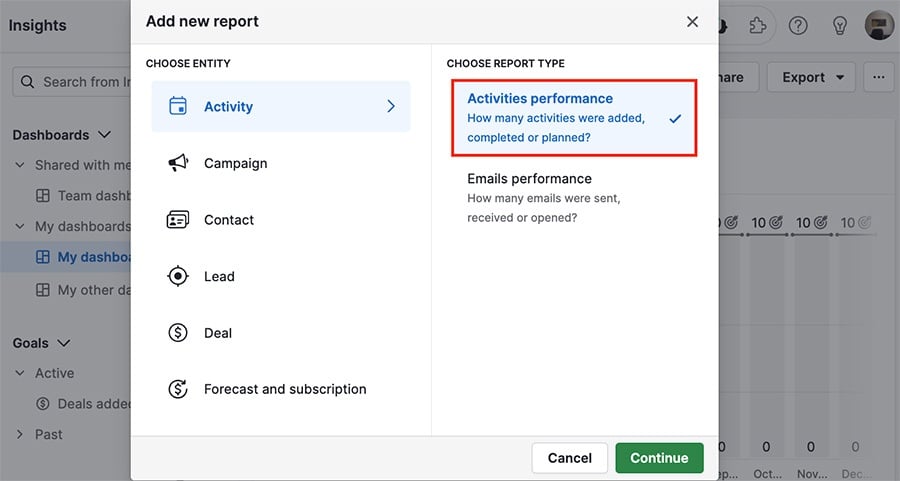
Melihat laporan kinerja aktivitas Anda
Ada tiga bagian dalam laporan kinerja Anda yang dapat digunakan untuk melihat data Anda.
Tampilan filter
Filter default untuk laporan kinerja aktivitas Anda adalah Tambahkan waktu > adalah > bulan ini, tetapi filter dapat ditambahkan atau diedit.
Misalnya, di sini filter telah diubah untuk menampilkan semua aktivitas yang ditambahkan tahun ini.

Pembangun visual
Di sini Anda dapat melihat data Anda yang divisualisasikan melalui grafik.

Arahkan kursor Anda ke kolom mana pun di grafik Anda untuk melihat tinjauan data yang terdapat di sana.

Tampilan tabel
Di bagian bawah halaman adalah tampilan tabel, di mana Anda dapat melihat data Anda dalam format spreadsheet, atau klik "Ringkasan" untuk tinjauan umum data dalam laporan Anda.

Mengubah laporan kinerja aktivitas Anda
Setiap bagian laporan kinerja aktivitas Anda dapat disesuaikan untuk menampilkan data yang tepat yang Anda cari.
Tampilan filter
Anda dapat menambahkan filter ke laporan Anda dengan mengklik "+" hijau atau menghapus filter dengan mengarahkan kursor Anda ke atasnya dan mengklik ikon tempat sampah.
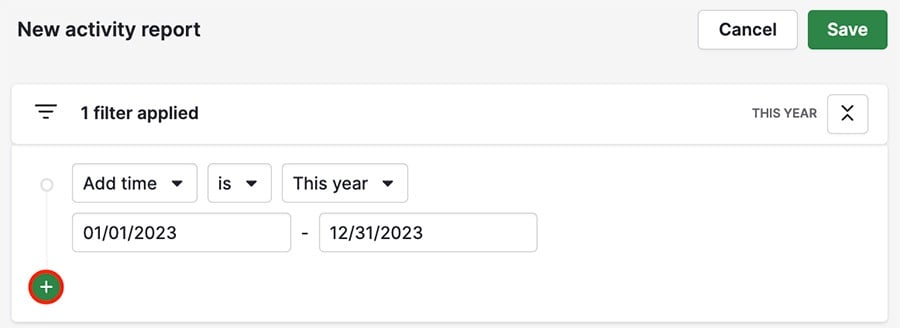
Penyusun visual
Anda dapat menggunakan bidang tampilan berdasarkan, pengukuran berdasarkan dan segmen oleh untuk mengubah cara data Anda divisualisasikan.

Anda juga dapat mengubah jumlah kolom yang terlihat, serta warna mereka, dengan mengklik "..." di sudut kanan atas.
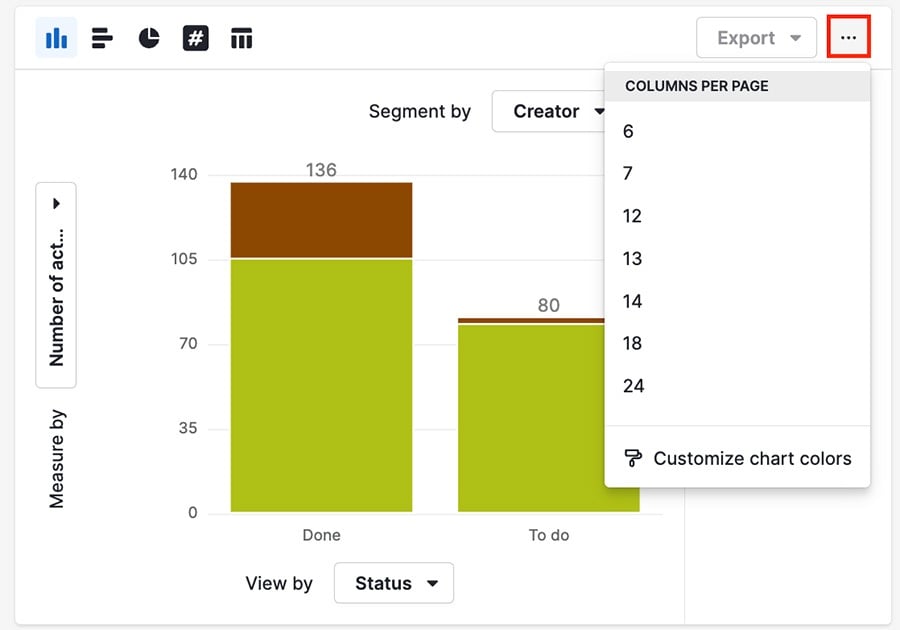
Tampilan tabel
Anda dapat mengklik ikon

Bidan aktivitas yang didukung
Berikut adalah bidang aktivitas yang didukung untuk laporan kinerja aktivitas.
Jenis Aktivitas | Filter | Pembangun Visual | Tabel |
Durasi (menit) | ✔️ | ✔️ | ✔️ |
Jumlah aktivitas | ✔️ | ||
Pipeline | ✔️ | ✔️ | |
Tim | ✔️ | ✔️ | ✔️ |
Waktu tambahan | ✔️ | ✔️ | ✔️ |
Waktu jatuh tempo | ✔️ | ✔️ | ✔️ |
Waktu notifikasi terakhir | ✔️ | ✔️ | |
Waktu ditandai sebagai selesai | ✔️ | ✔️ | ✔️ |
Waktu pembaruan | ✔️ | ✔️ | |
Ditugaskan kepada pengguna | ✔️ | ✔️ | ✔️ |
Pembuat | ✔️ | ✔️ | ✔️ |
Jenis aktivitas | ✔️ | ✔️ | ✔️ |
Gratis/Sibuk | ✔️ | ✔️ | ✔️ |
Deal | ✔️ | ✔️ | ✔️ |
Orang kontak | ✔️ | ✔️ | ✔️ |
Organisasi | ✔️ | ✔️ | ✔️ |
Status | ✔️ | ✔️ | |
Subjek | ✔️ | ||
ID | ✔️ |
Apakah artikel ini berguna?
Ya
Tidak